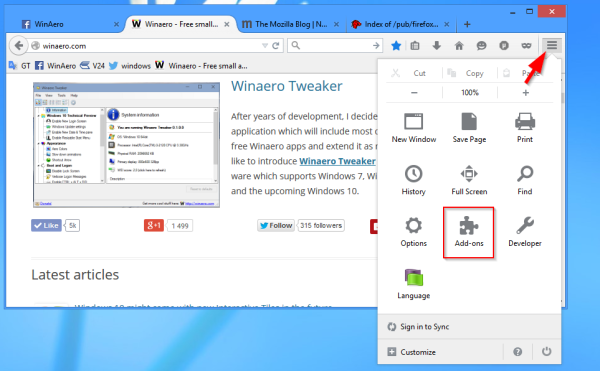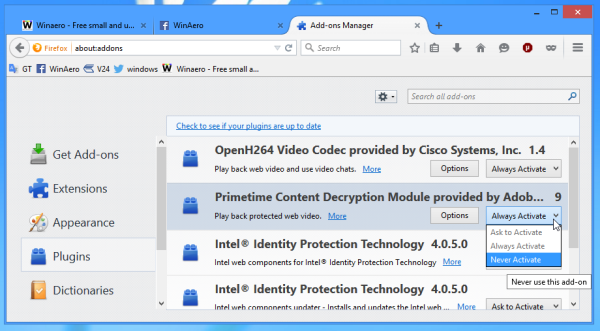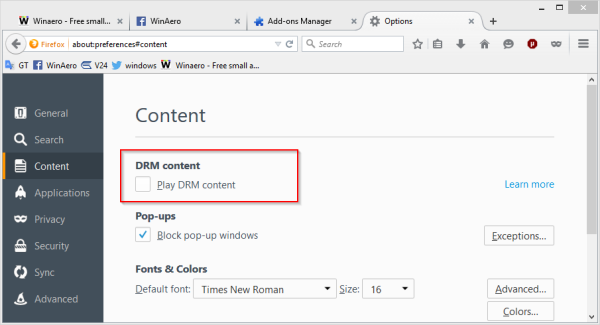Mozilla hat gerade eine neue Version von Firefox veröffentlicht. Mit Firefox 38 gibt es ein neues DRM-System, das im Browser enthalten ist. In diesem Artikel werden wir sehen, was dieses DRM-System ist und wie es deaktiviert wird.

DRM steht für Digital Rights Management. Digital Rights Management-Inhalte sind verschlüsselt und normalerweise vor dem Kopieren geschützt. Der Zweck des in Firefox gebündelten DRM-Systems besteht daher darin, geschützte Inhalte auf Webseiten abzuspielen, die das HTML5-Video-Tag verwenden. Die Desktop-Version von Firefox unterstützt die HTML5-Wiedergabe von DRM-gesteuertem Video und Audio über das Adobe Primetime Content Decryption Module (CDM). Das Primetime CDM war zuvor über das Adobe Flash-Plugin verfügbar. Firefox lädt das Adobe Primetime CDM herunter und aktiviert es standardmäßig, um Benutzern ein reibungsloses Erlebnis auf Websites zu ermöglichen, für die DRM erforderlich ist. Der CDM wird in einem separaten Container ausgeführt, der als Sandbox bezeichnet wird, und Sie werden benachrichtigt, wenn der CDM verwendet wird.
DRM ist eine proprietäre Technologie, daher sind einige Benutzer möglicherweise nicht glücklich, sie in ihrem Open-Source-Webbrowser zu haben. Es ist wie eine Blackbox, also weiß niemand, wie es funktioniert und was es im Moment tut. Obwohl Mozilla einen Sandbox-Wrapper für das DRM-Addon implementiert hat, möchten Sie ihn möglicherweise entfernen. Hier ist, wie.
- Klicken Sie im Firefox-Browser auf die Menüschaltfläche und dann auf den Eintrag 'Add-Ons':
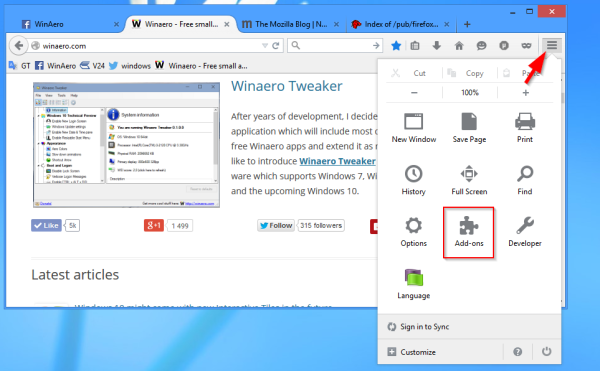
- Wählen Sie auf der Registerkarte Add-Ons-Manager das Bedienfeld Plugins aus.
- Wählen Sie im Menü neben Adobe Primetime DRM die Option Nie aktivieren:
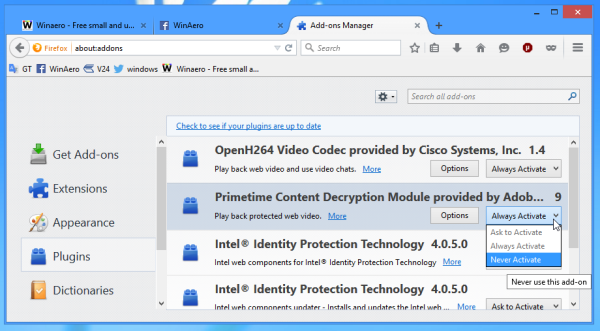
Dadurch wird Adobe Primetime DRM deaktiviert. Bereits heruntergeladene CDMs bleiben jedoch im Browser. Um sie zu löschen, müssen Sie eine neue Option in den Firefox-Einstellungen ändern.
Werbung
- Klicken Sie auf die Menüschaltfläche und wählen Sie Optionen.
- Klicken Sie auf das Inhaltsfenster.
- Entfernen Sie das Häkchen in der Option DRM-Inhalt abspielen.
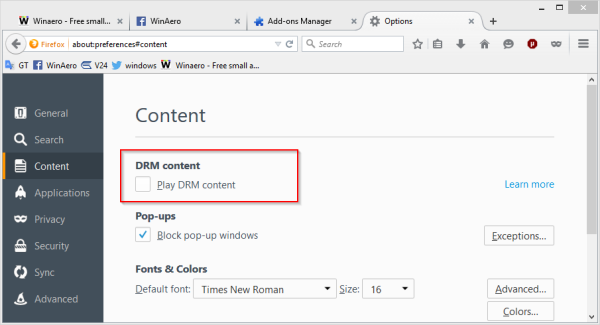
Trinkgeld: Wiederherstellen des alten Dialogfelds 'Einstellungen' in Firefox 38
Das ist es. Darüber hinaus könnten Sie interessiert sein Herunterladen einer DRM-freien Version von Firefox .